Vários usuários do Windows nos fizeram perguntas depois de não conseguirem se conectar ao iTunes com seus iPhones. Após cada tentativa de conexão, eles recebem a mensagem de erro $ 0027O iTunes não conseguiu se conectar a este iPhone. Ocorreu um erro desconhecido $ 0027 seguido pelo código de erro OxE8000015. O problema foi confirmado para ocorrer no Windows 10, Windows 8.1 e Windows 7.
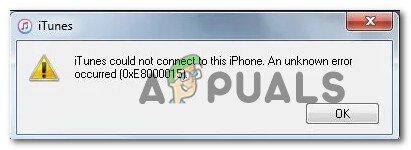 Erro OxE8000015 ao conectar o iPhone
Erro OxE8000015 ao conectar o iPhone
O que está causando o código de erro OxE8000015 no Windows?
Investigamos esse tópico específico examinando vários relatórios de usuários e discutindo as várias estratégias de reparo que outros usuários afetados usaram com êxito para resolver esse código de erro.. Acontece que vários cenários diferentes podem levar ao código de erro OxE8000015. Aqui está uma lista de possíveis culpados:
-
Componente de conexão preso em um estado de limbo. Neste caso, reinicie ambos os dispositivos (PC e iPhone) deve acabar resolvendo o problema.
-
Iphone está desabilitado: a causa mais comum que irá gerar este código de erro é uma situação em que o iPhone que está conectado está desabilitado. Se este cenário for aplicável, você pode resolver o problema iniciando o telefone no modo de recuperação e conectando-o ao iTunes para apagá-lo.
-
Instalação do iTunes desatualizada ou corrompida: de acordo com vários relatórios de usuários, Este problema também pode ocorrer devido a uma instalação do iTunes desatualizada ou corrompida. Neste caso, você deve conseguir resolver o problema instalando a versão mais recente do iTunes.
-
Cabo quebrado: em alguns casos, Este código de erro também pode ocorrer como resultado de um cabo USB quebrado ou impróprio. Vários usuários afetados disseram que só conseguiram resolver o problema após substituir o cabo por um novo.
Se você está procurando maneiras de superar esse código de erro e conectar seu iPhone ao iTunes no computador Windows, este artigo fornecerá vários guias de solução de problemas. Abaixo você encontrará vários métodos diferentes cuja eficácia foi confirmada por outros usuários afetados..
Para melhores resultados, Recomendamos que você siga as instruções abaixo na ordem em que os encomendamos. (para eficiência e severidade). Possivelmente, você deve encontrar uma solução que resolva o problema, independentemente do culpado que está causando isso.
Comecemos!
Método 1: reinicie o iPhone e o iTunes
Embora isso possa parecer uma solução simples, muitos usuários confirmaram que essas etapas exatas são o que lhes permitiu resolver o problema indefinidamente. Vários usuários afetados relataram que o problema foi resolvido e que 0xE8000015 não ocorreu mais durante a conexão com o iTunes depois que ambos os componentes foram reiniciados.
Acontece que este procedimento vai resolver os casos em que um (o mais) dos serviços envolvidos estão presos em um estado de limbo. Aqui está um guia rápido para reiniciar o iPhone e o iTunes:
-
Comece desconectando seu iPhone do cabo USB conectado ao computador. Pouco depois de reiniciar o iPhone, faça o mesmo com o computador.
-
Aguarde até que a sequência de inicialização termine em ambos os dispositivos.
-
No seu pc, abra o iTunes.
-
Conecte seu iPhone com o cabo USB e veja se a conexão está correta desta vez.
 Conectando o iPhone a um computador Windows
Conectando o iPhone a um computador Windows
Se você ainda encontrar o erro 0xE8000015, vá para o próximo método.
Método 2: coloque o iPhone em modo de recuperação
Na maioria dos casos, o erro 0xE8000015 ocorrerá porque o iPhone está desativado (depois de uma série de entradas de senha incorretas). Se você se encontra em uma situação como esta, você não conseguirá conectar seu telefone ao iTunes a menos que primeiro coloque-o no modo de recuperação.
Vários usuários afetados confirmaram que este procedimento permitiu que eles conectassem seus telefones ao iTunes, de onde eles foram capazes de restaurar o iPhone e reverter o estado desativado.
Aqui está um guia rápido para colocar o iPhone em modo de recuperação e conectá-lo ao iTunes em uma instalação do Windows:
-
Certifique-se de que o iPhone está conectado ao computador via cabo USB.
-
Pressione e segure o botão home enquanto pressiona o botão liga / desliga para colocar o telefone no modo de recuperação.
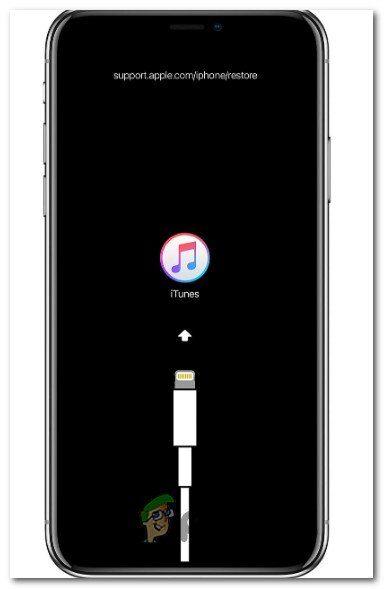 Entre no modo de recuperação no iPhone
Entre no modo de recuperação no iPhone -
Abra o iTunes e veja se a conexão é estabelecida sem o mesmo problema aparecer.
-
Se o procedimento for bem sucedido, restaure o seu iPhone para um estado não desabilitado, apagando os dados nele.
Se você continuar encontrando o mesmo erro 0xE8000015 mesmo quando o telefone estiver no modo de recuperação, role para baixo para o próximo método abaixo.
Método 3: reinstalar a última versão do iTunes
Se nenhum dos métodos acima permitiu que você resolvesse o problema, pode ser uma instalação corrompida do iTunes. E se você acha que já tem a última versão do Itunes, observe que uma instalação corrompida pode impedir que o aplicativo seja atualizado automaticamente.
Se este cenário se aplica à sua situação atual, a abordagem preferida é certificar-se de remover todos os componentes do iTunes completamente do seu computador e instalar a versão mais recente do zero. Aqui está um guia rápido sobre como fazer isso em um computador Windows:
-
Abra uma caixa de diálogo Executar e pressione a tecla Windows + R. Mais tarde, escriba “appwiz.cpl”. e pressione Enter para abrir Programas e Recursos.
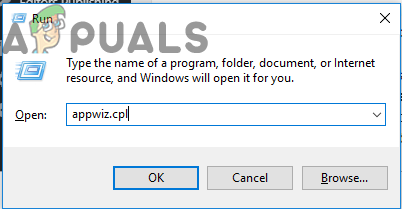 Escrever em “appwiz.cpl” no prompt de execução
Escrever em “appwiz.cpl” no prompt de execução -
Assim que estiver dentro da janela Programas e Recursos, role para baixo até a lista de aplicativos instalados e encontre o iTunes. Quando eu vejo isso, clique com o botão direito e escolha Desinstalar no menu de contexto que acabou de aparecer.
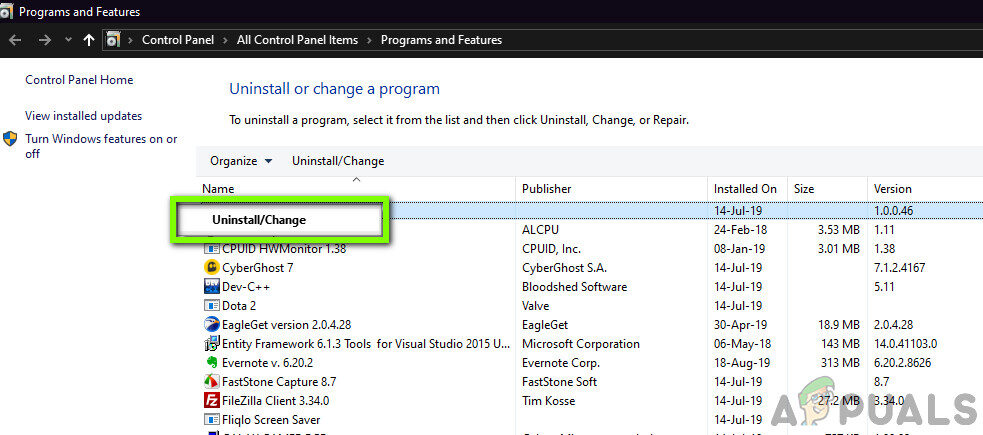 Desinstalar iTunes
Desinstalar iTunes -
Siga as instruções na tela para concluir a desinstalação., em seguida, reinicie o computador para se livrar de todos os arquivos pertencentes a este pacote.
-
Assim que a seguinte sequência de inicialização for concluída, visite este link (aqui) e clique em Download para instalar a versão mais recente do iTunes. Em seguida, clique em Obter e deixe o Windows assumir a instalação.
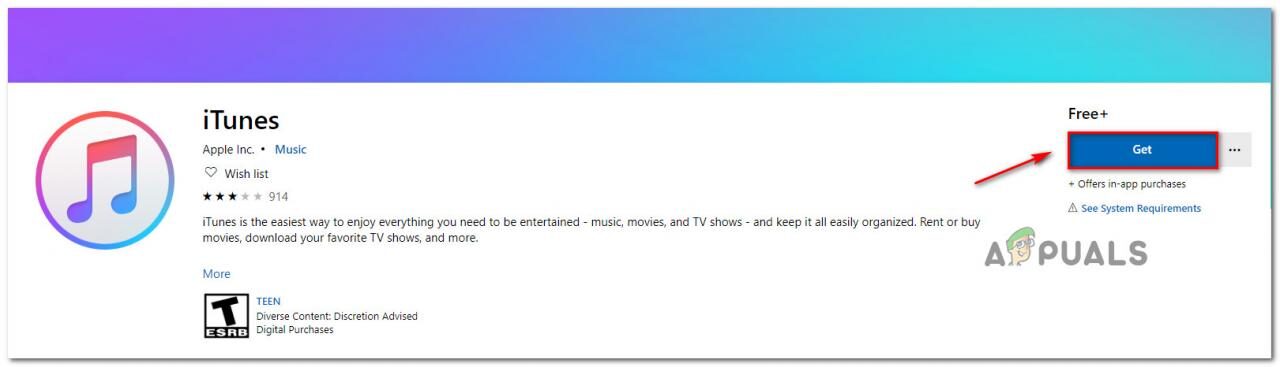 Baixe a última versão do iTunes
Baixe a última versão do iTunesObservação: Se você não tem Windows 10, você pode baixar esta versão em vez (aqui). Mas observe que a versão UWP tem um recurso de atualização automática superior.
-
Depois que a instalação for concluída, abra o aplicativo Itunes e tente criar a conexão novamente.
Se você ainda vir o erro 0xE8000015, role para baixo para o próximo método.
Método 4: mude o cordão
Acontece que esse problema específico também pode ocorrer devido a uma conexão ruim causada por um cabo USB quebrado. / imperfeita. Vários usuários afetados que lutam para consertar o mesmo problema finalmente conseguiram consertá-lo trocando o cabo que conectava o iPhone ao computador..
Se você não tiver um cabo de reposição, este método de drop train pode ser um problema, mas se nenhuma das soluções acima tiver resolvido o problema, provavelmente um problema de hardware, como um cabo com defeito.
 Cabo de alimentação do iPhone quebrado
Cabo de alimentação do iPhone quebrado
Se você tiver um cabo de alimentação diferente daquele que está por perto, use-o e veja se o mesmo problema persiste. Se você não tiver um cabo de reposição, não peça um online porque você não tem certeza se esse é o caso do problema.
Em seu lugar, Leve o seu dispositivo a um técnico de telefone e peça-lhe que teste o cabo de alimentação; Compre apenas se você confirmar que um cabo com defeito foi a causa do problema.
Postagem Relacionada:
- ⭐ Como recuperar registros de chamadas excluídos no Android e iPhone?
- ▷ Como aumentar o volume do alarme do iPhone X
- ▷ Como mover o histórico de bate-papo do WhatsApp do iOS para o Android
- ⭐ Como alterar o número IMEI no Android e iPhone?
- ▷ Por que a tela do seu dispositivo iOS não gira e como consertar?
- ▷ Qual é o pedido de registro de um dispositivo sintonizador de TV digital e deve ser removido?






